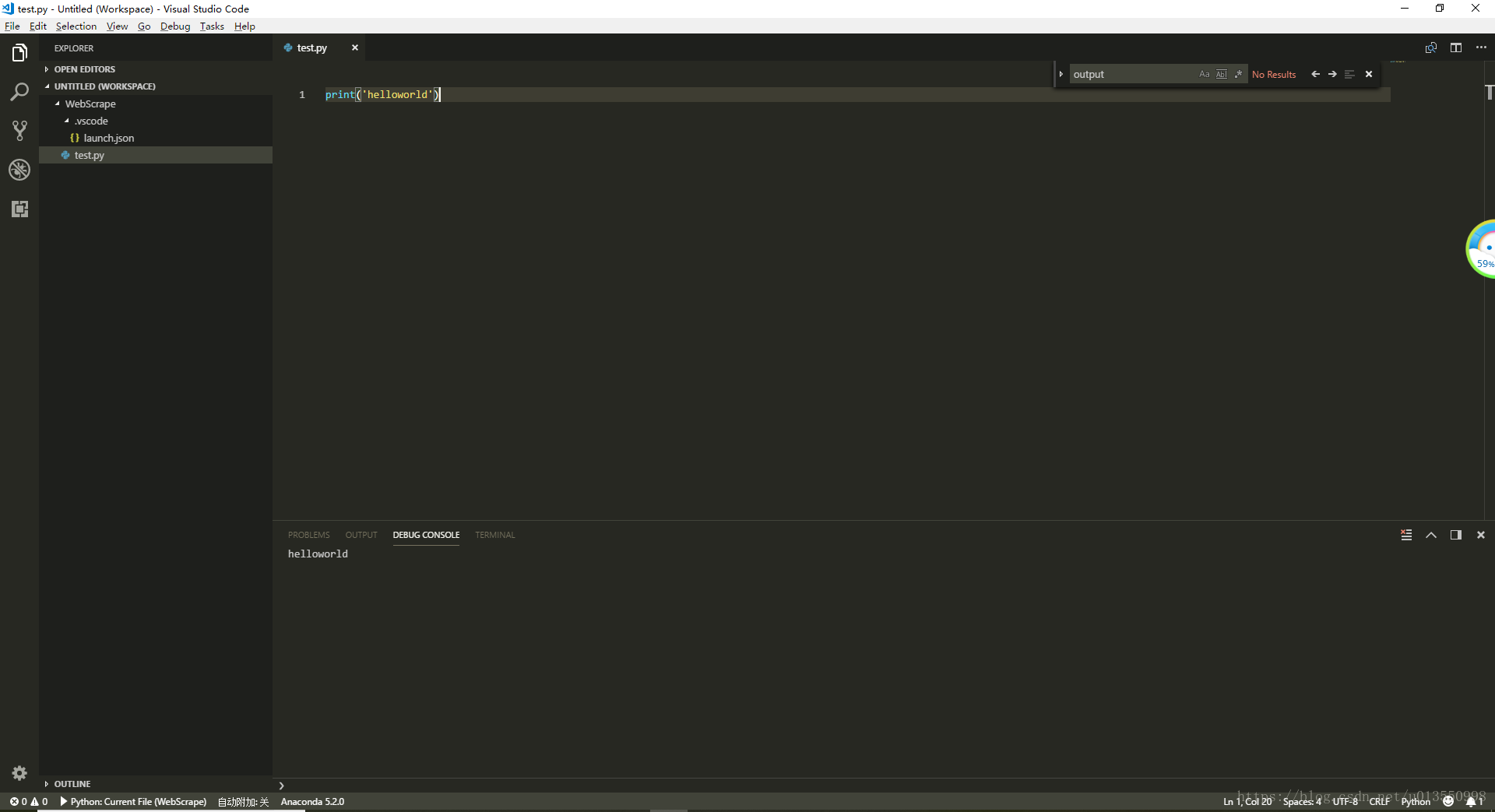最近尝试从Pycharm转到Visual Studio Code进行Python的开发,但在第一次使用中遇到个小问题:
在Visual Studio Code中运行Python时,结果总是在Terminal中输出,看起来结果比较杂乱:
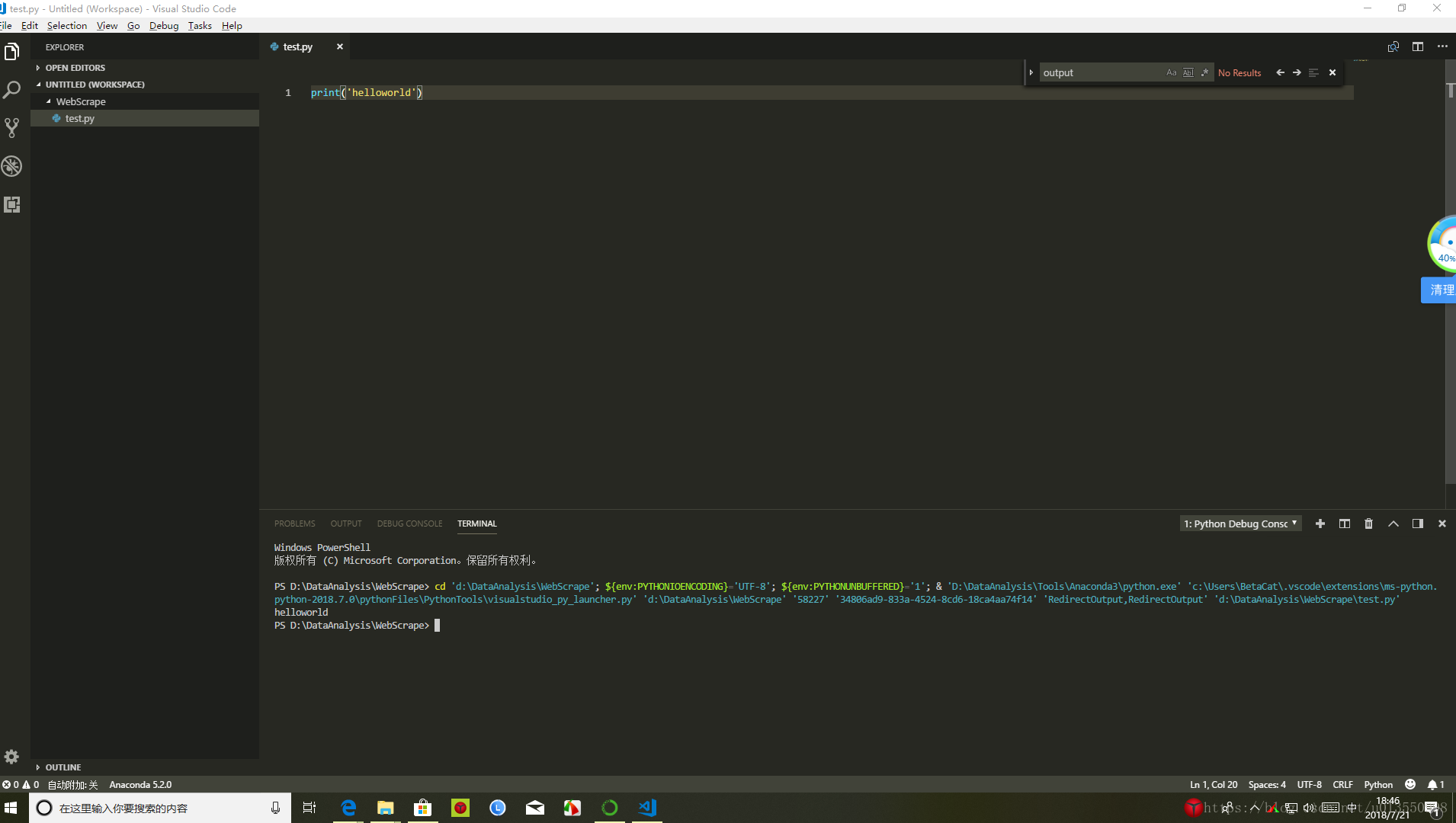
而我想看的仅仅是运行结果,而不需要终端中其他信息,换句话说就是程序运行完我第一个想看到的是DEBUG CONSOLO中的结果:
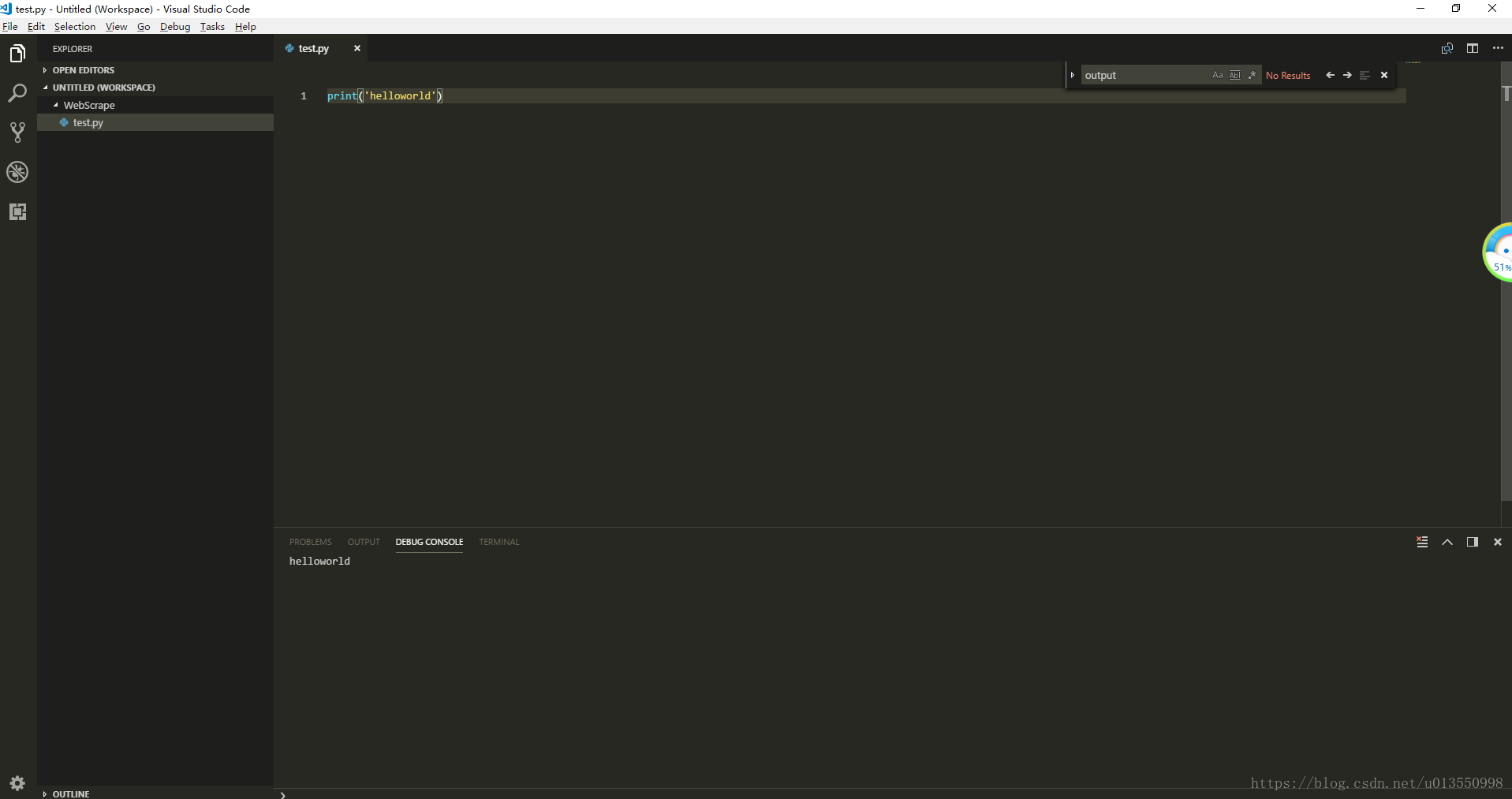
但是多次尝试中发现,Visual Studio Code运行完后会第一时间跳转到Terminal中。网上搜了方法较少,于是把有的答案东拼西凑了一个较为完整的答案。
解决方案:
可以看到,左边由于是第一次创建,文件夹下并不会存在网上说的”launch.jason”,是因为我们就没有给这个文件夹配置,具体操作如下:
1、找到左边一栏Debug,并在上面的Configuration中给这个文件夹配置Python的运行配置文件,也就是“launch.json”;
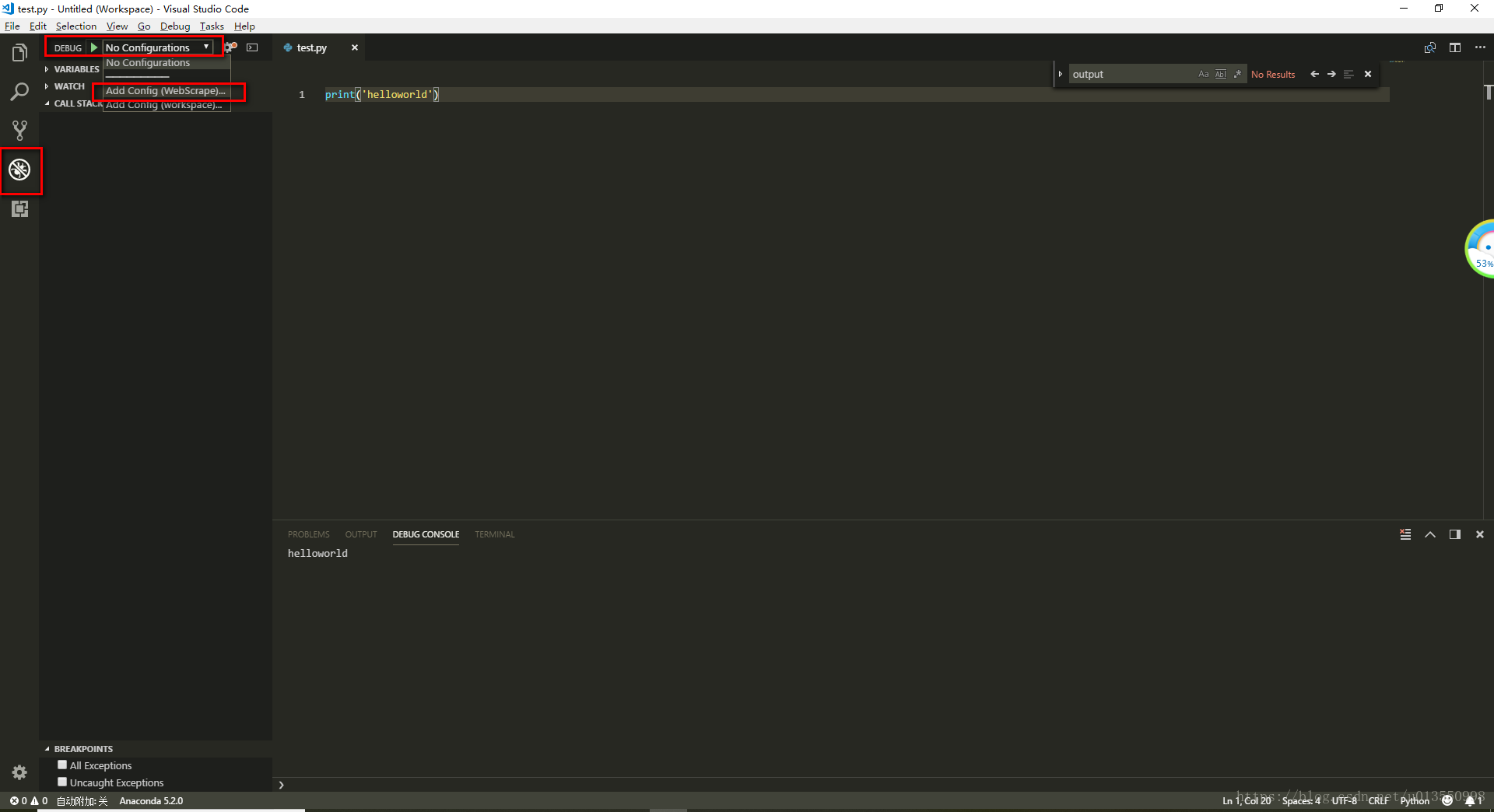
2、这里选择Python:
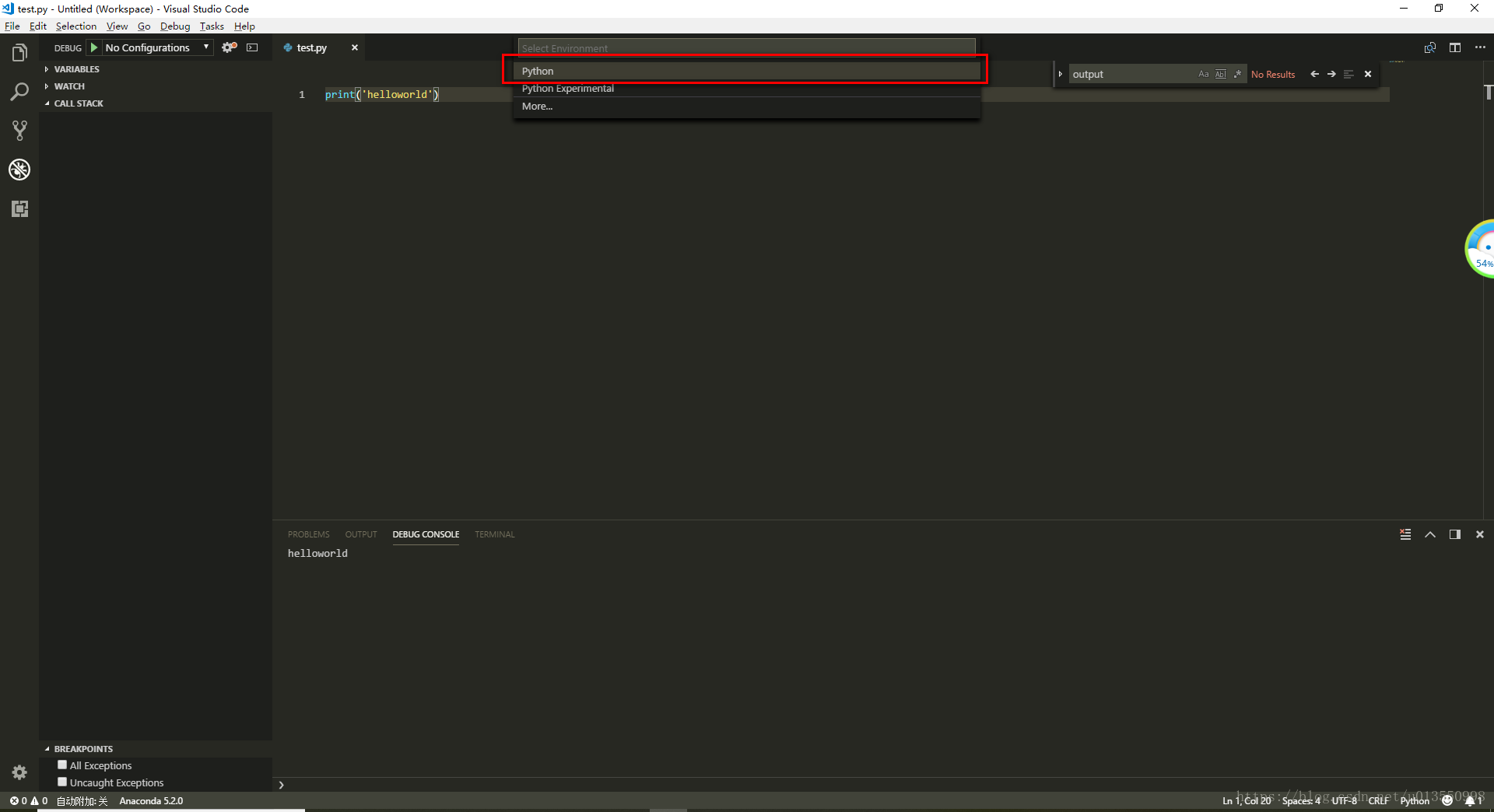
3、此时就可以看到这个文件夹下新增了一个.vscode的文件夹,而launch.json就在其中:
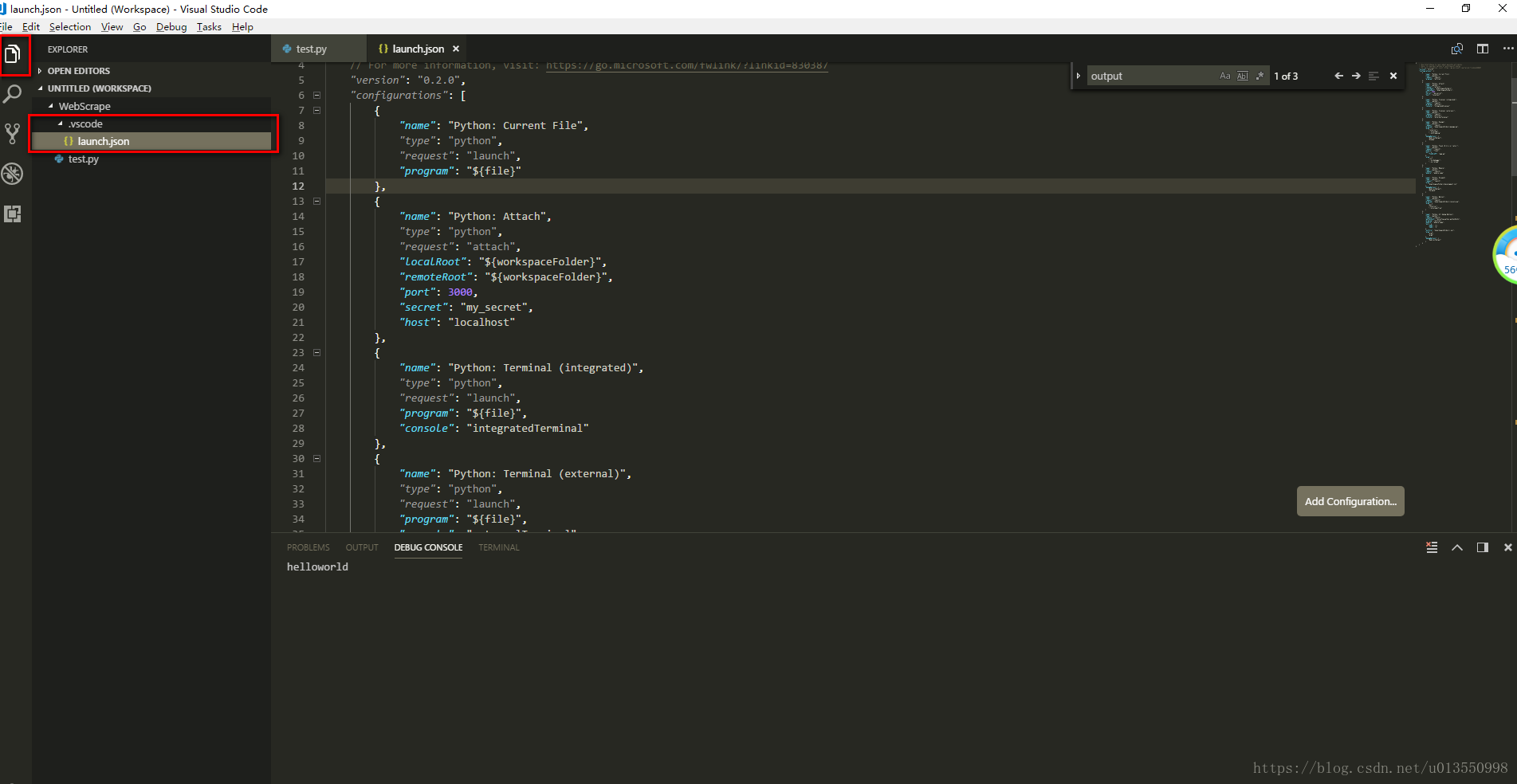
4、(最关键的一步)在launch.json这个文件中找到这个文件的launch的配置,一般就是第一个,如下图:
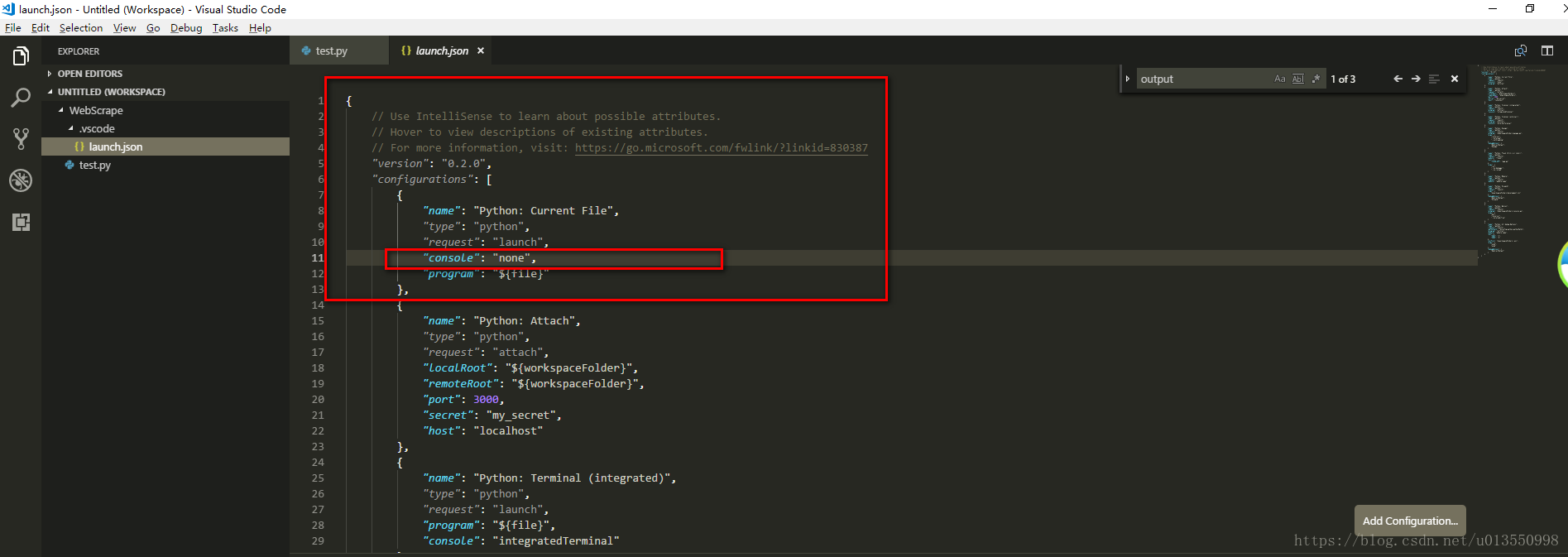
在其中新增"console": "none",保存后F5再运行试一下,运行后窗口就停留在了我们要的DEBUG CONSOLO上。